7 correctifs pour le logiciel AMD Adrenalin qui ne fonctionne pas ou ne souvre pas

Vous êtes confronté au problème du logiciel AMD Adrenalin qui ne fonctionne pas ou ne s
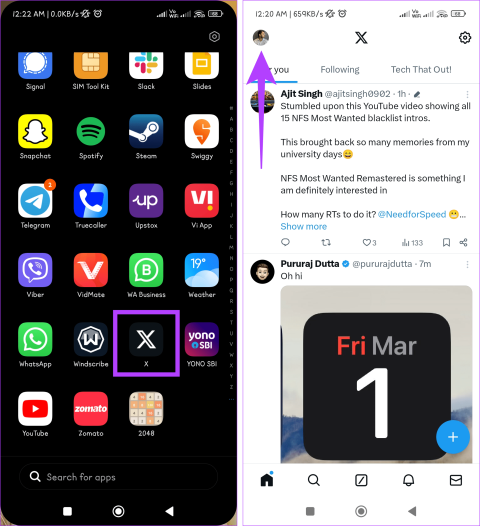
X (anciennement Twitter) est une plateforme de contenu diversifié, offrant un mélange d'actualités, de sports, de mises à jour technologiques et d'événements mondiaux. Cependant, l’afflux de commentaires et de mentions indésirables peut gâcher votre expérience sur la plateforme. N'ayez crainte, nous avons ce qu'il vous faut ! Ce guide vous guidera à travers les étapes pour bloquer les réponses et mentions de spam sur X.
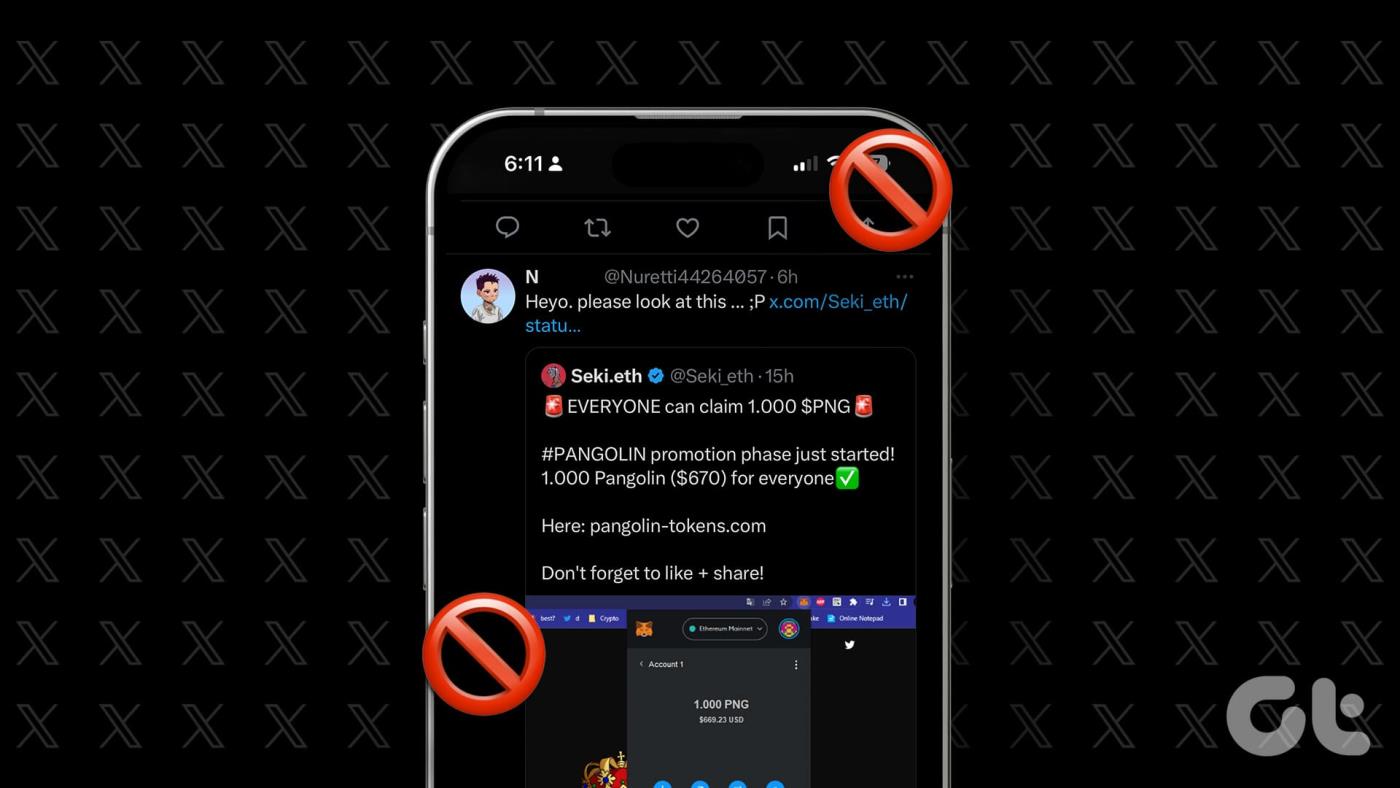
Malheureusement, les commentaires et mentions indésirables sont une réalité sur Internet. De plus, avec la popularité croissante de la plateforme et l’introduction de robots, elle est devenue plus vulnérable. Malgré les tentatives d'Elon Musk de garder le chemin des robots en introduisant des abonnements et des vérifications payants, les réponses des robots sont nombreuses. Si cela vous ennuie, suivez-nous.
La désactivation des mots et des expressions est l'un des outils les plus utiles pour filtrer le contenu indésirable, y compris les réponses et mentions de spam sur X. Même si cela n'éliminera pas le spam, cela peut réduire considérablement le nombre de messages de spam que vous voyez quotidiennement.
En empêchant les notifications et en masquant le contenu contenant ces termes, vous pouvez vous concentrer sur les interactions et le contenu qui vous intéressent. Voici comment désactiver des mots ou des phrases spécifiques sur votre timeline X :
Étape 1 : Lancez X sur votre appareil et appuyez sur l'icône de votre profil.

Étape 2 : Appuyez sur le menu déroulant à côté de « Paramètres et assistance », sélectionnez « Paramètres et confidentialité » et accédez à la section « Confidentialité et sécurité ».

Étape 3 : Appuyez sur « Muet et bloquer » et sélectionnez Mots masqués.
Remarque : Si une clause de non-responsabilité vous est demandée, cliquez sur le bouton Compris.
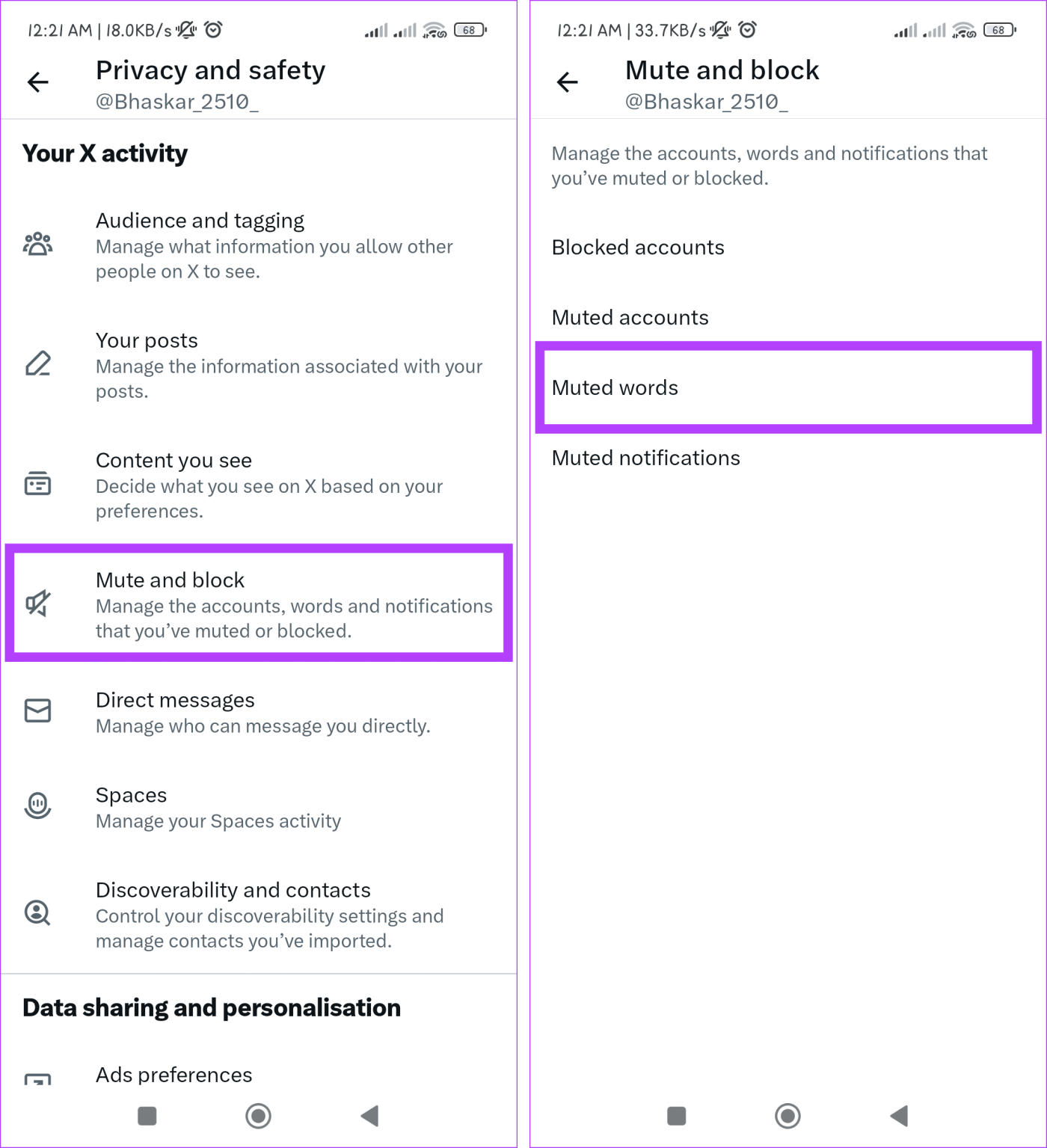
Étape 4 : Appuyez sur l'icône + et dans la zone, saisissez le mot ou la phrase que vous souhaitez désactiver. Ajustez les autres paramètres à votre guise. Une fois terminé, appuyez sur le bouton Enregistrer pour apporter des modifications.
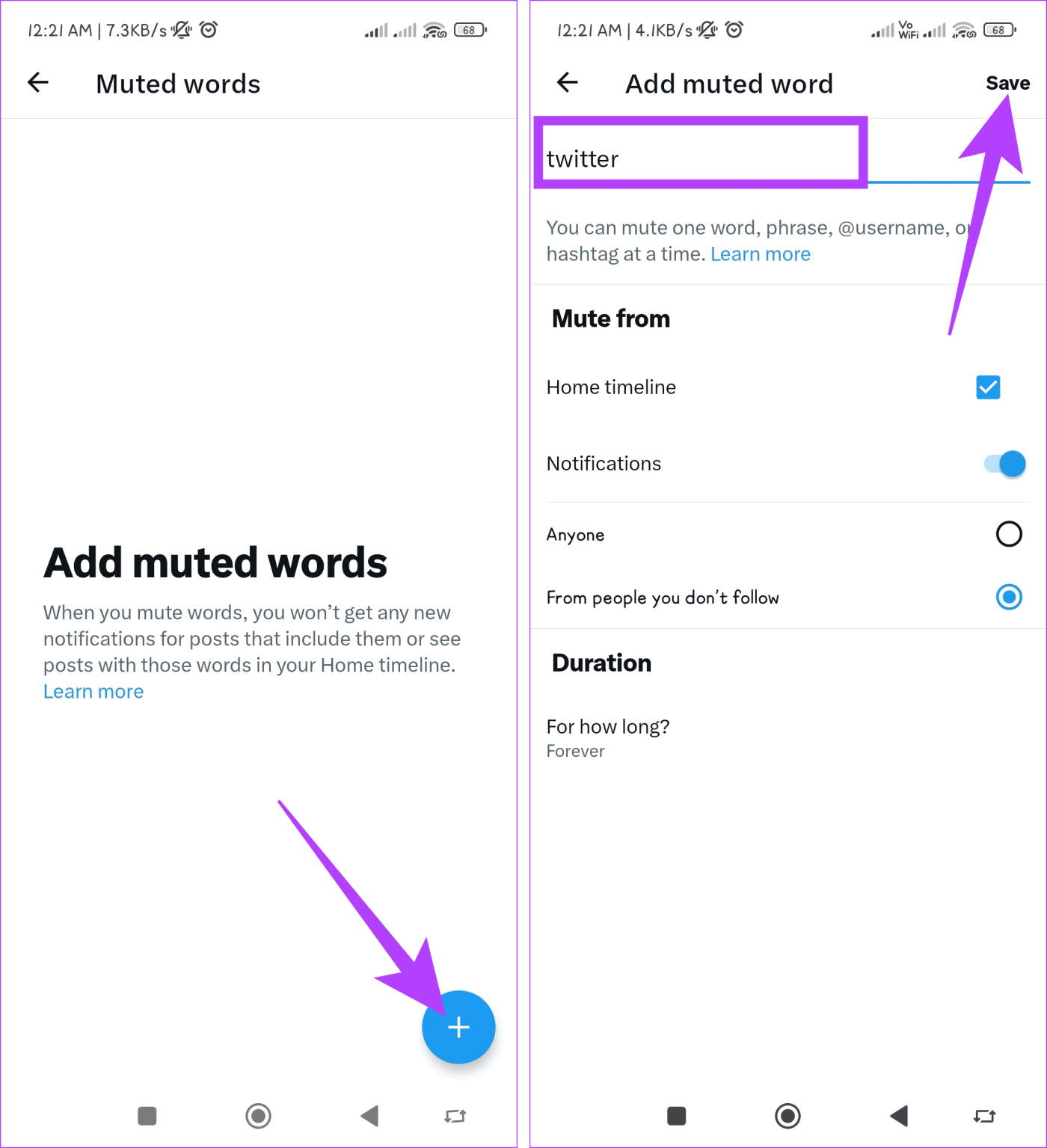
Lisez aussi : Comment réparer X bloqué sur l’écran de chargement
Pour les spammeurs persistants ou les comptes qui continuent de vous harceler, le blocage de comptes individuels offre une solution plus directe. Lorsque vous bloquez un compte, ils ne peuvent plus voir votre contenu, vous identifier dans des publications ou vous envoyer des messages.
Cela crée effectivement une barrière entre vous et l’utilisateur problématique, éliminant sa capacité à spammer vos notifications ou à perturber votre expérience sur la plateforme. Suivez les étapes ci-dessous pour bloquer quelqu'un sur X :
Étape 1 : Dirigez-vous vers X sur votre appareil.
Étape 2 : recherchez la réponse d'un compte spam et appuyez sur l'icône à trois points.
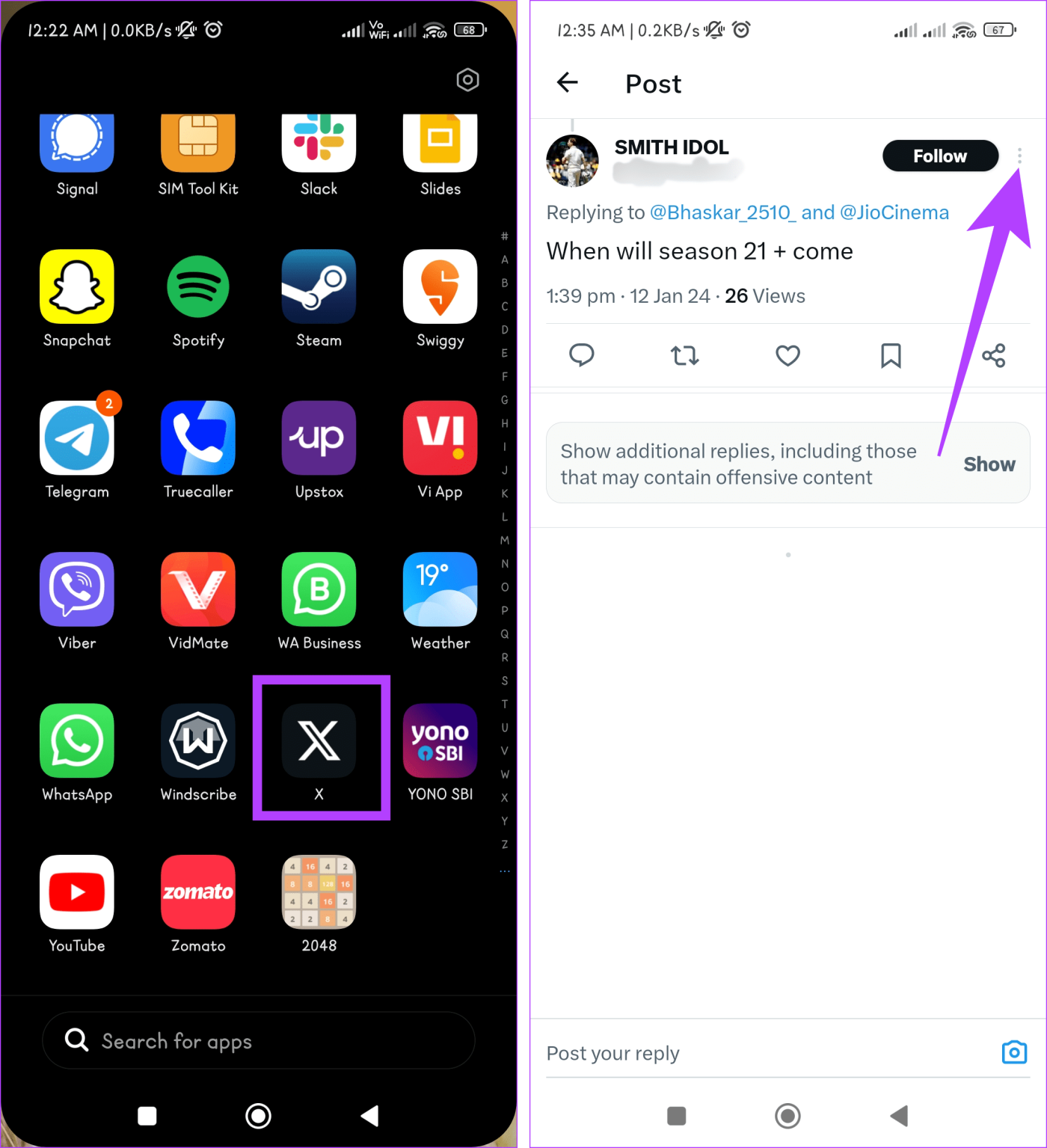
Étape 3 : Choisissez Bloquer @username parmi les options et confirmez en sélectionnant Bloquer dans le menu contextuel.
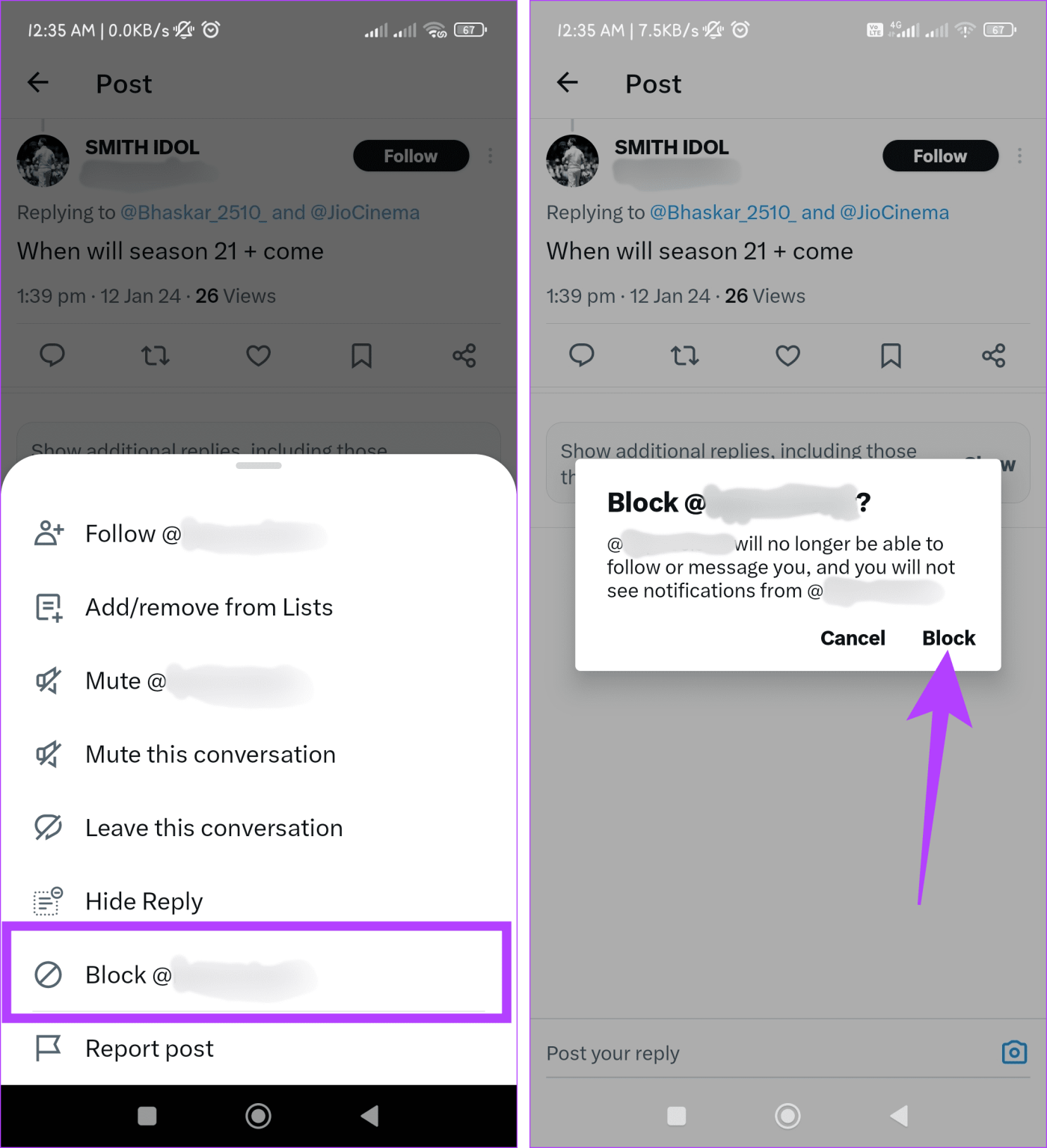
Lisez aussi : Comment bloquer ou bloquer temporairement quelqu'un sur X
Si vous avez affaire à de nombreux robots spammeurs ennuyeux sur Twitter, cela peut être écrasant. Les comptes de spam fonctionnent via des listes automatisées. Ces listes sont utilisées pour cibler les utilisateurs pour les mentions et les réponses.
De plus, bloquer manuellement quelques publications ne résoudra pas le problème, car ces robots ne s'arrêtent jamais et se concentrent sur certaines publications pour vous tromper. Voici ce que vous pouvez faire pour vous en débarrasser et arrêter ces réponses de spam irritantes sur vos publications :
Étape 1 : Ouvrez X.
Étape 2 : Appuyez sur l'icône de votre profil et choisissez Listes.
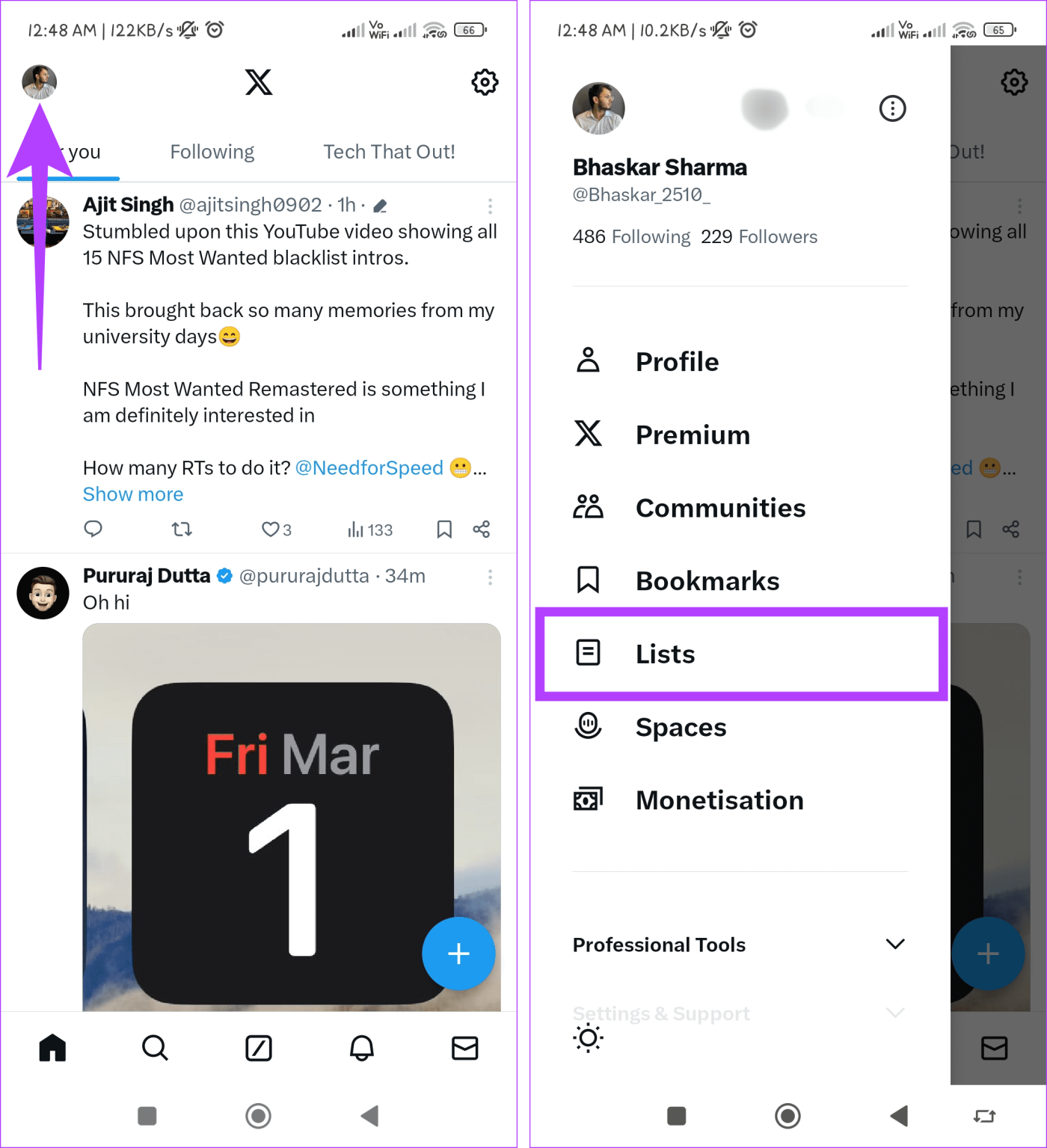
Étape 3 : Appuyez sur l'icône à trois points et sélectionnez l'option « Listes sur lesquelles vous figurez ».
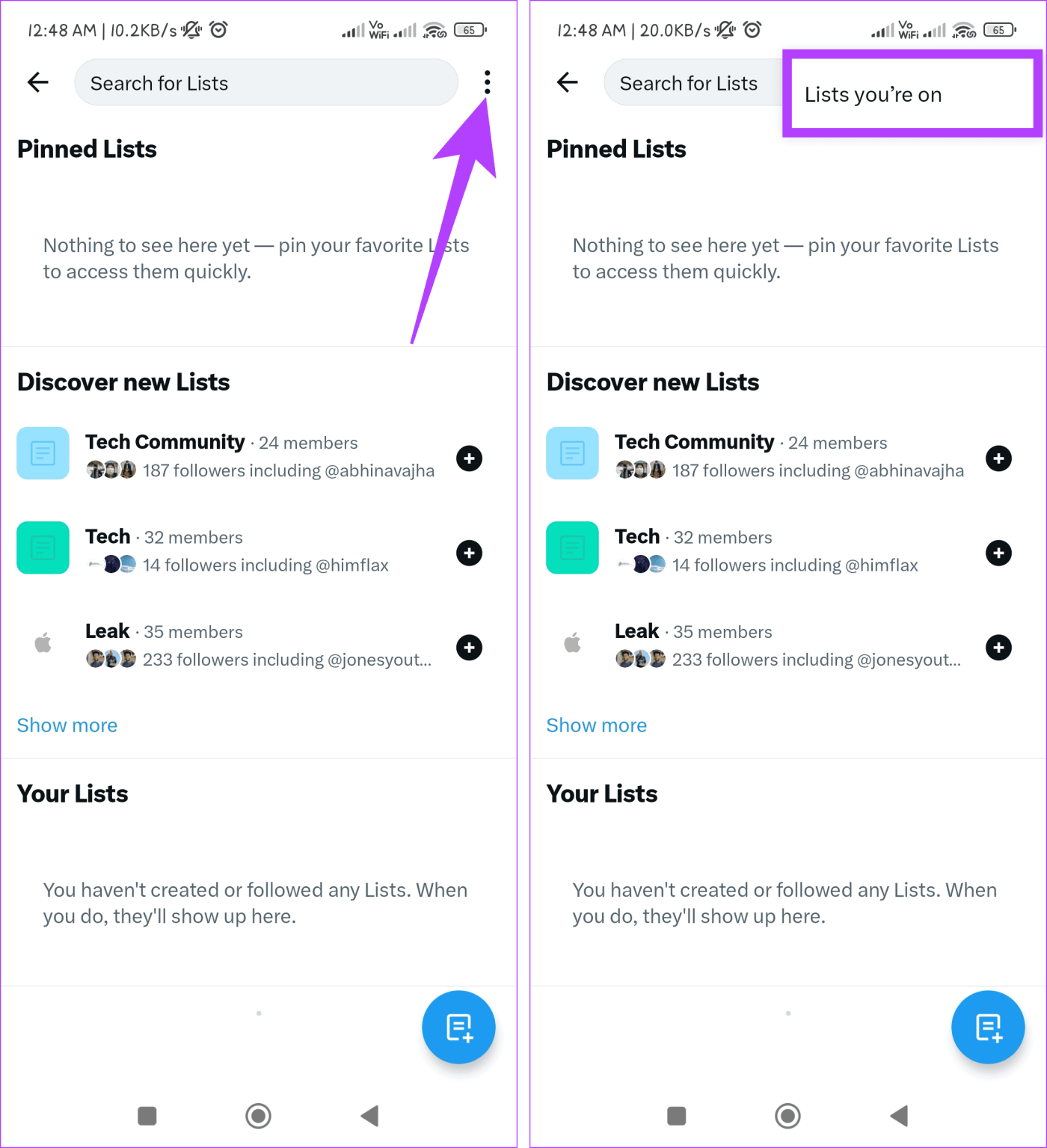
Étape 4 : Choisissez une liste dont vous ne souhaitez plus faire partie et appuyez sur l'icône à trois points.
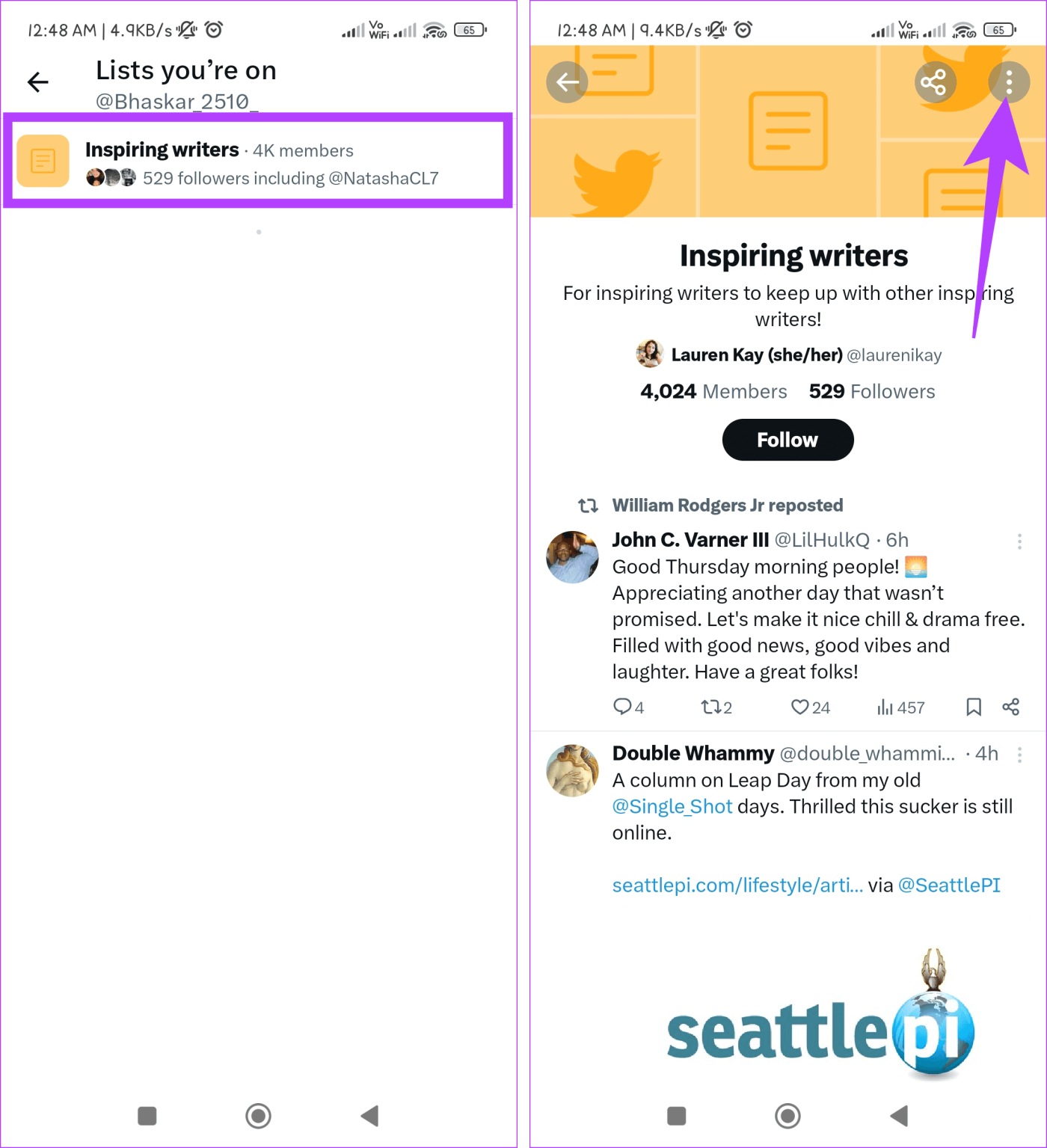
Étape 5 : Sélectionnez Bloquer @username et confirmez en appuyant sur Bloquer dans la fenêtre contextuelle.
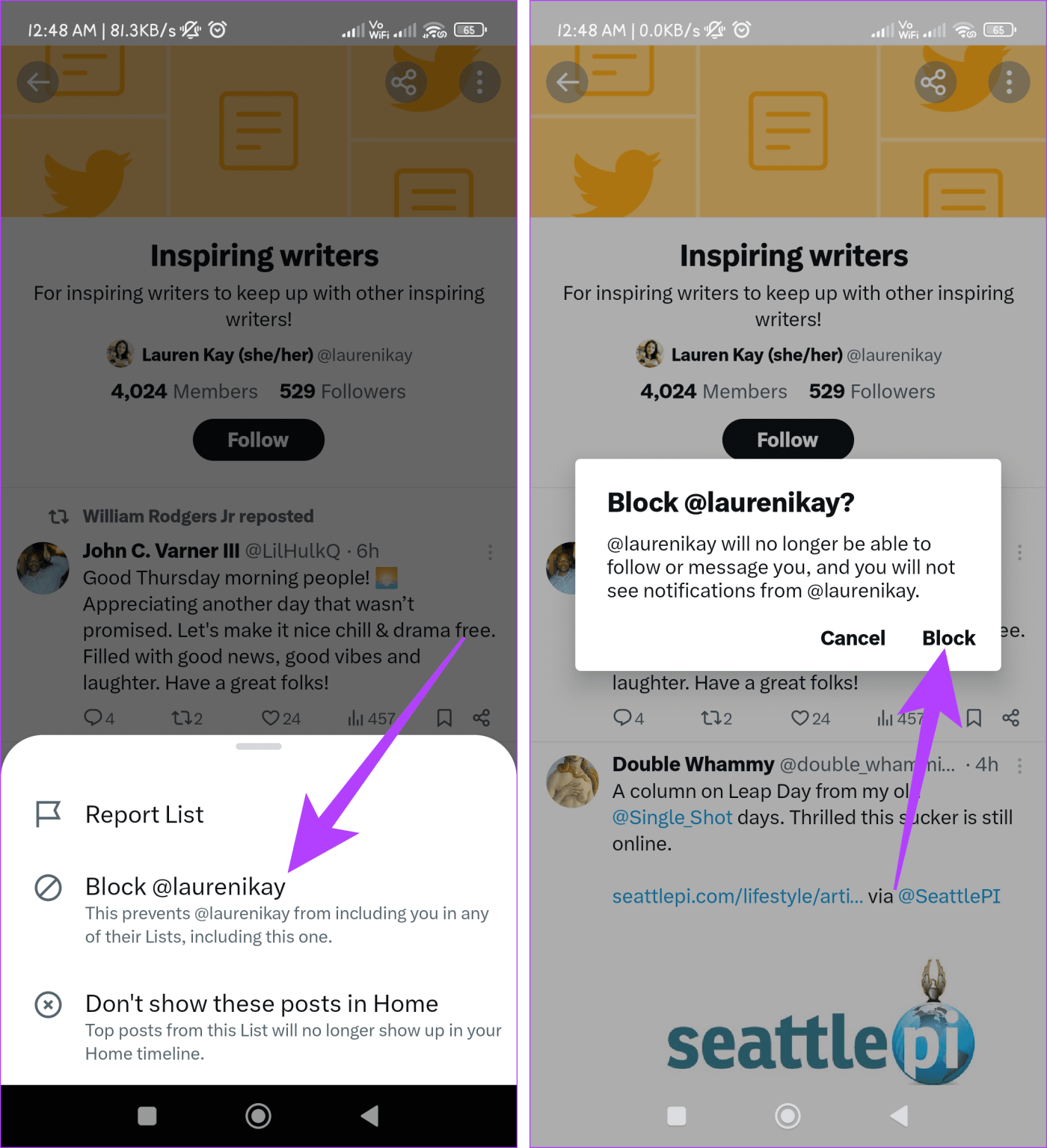
Twitter vous donne un contrôle considérable sur qui interagit avec vos tweets, vous permettant d'affiner votre audience et de réduire considérablement le potentiel de spam et de réponses indésirables. Suivez les étapes ci-dessous pour empêcher les robots spammeurs sur X d'affecter vos publications :
Étape 1 : Accédez à X et appuyez sur l’icône +.
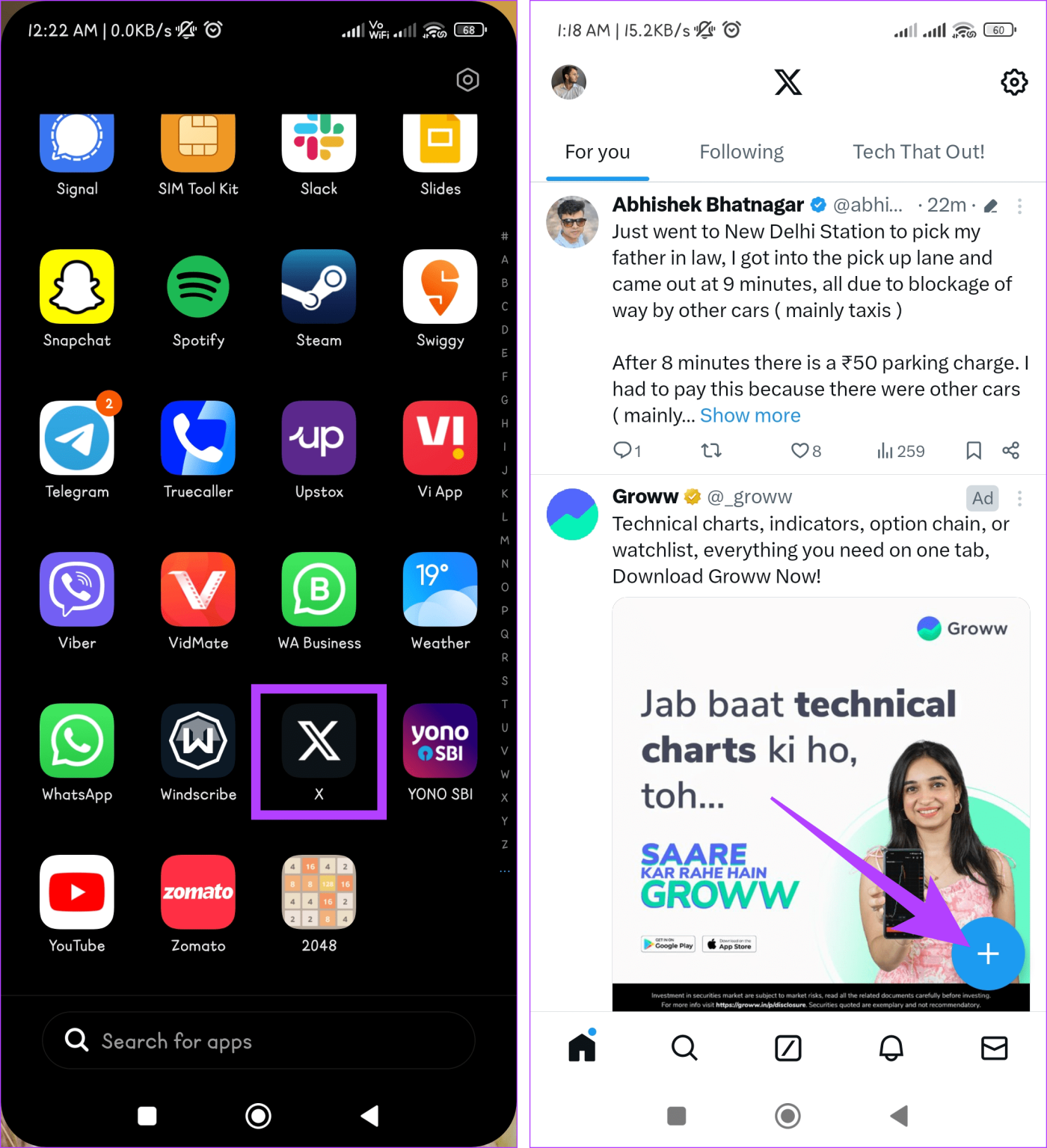
Étape 2 : Sélectionnez Publier et appuyez sur « Tout le monde peut répondre ».
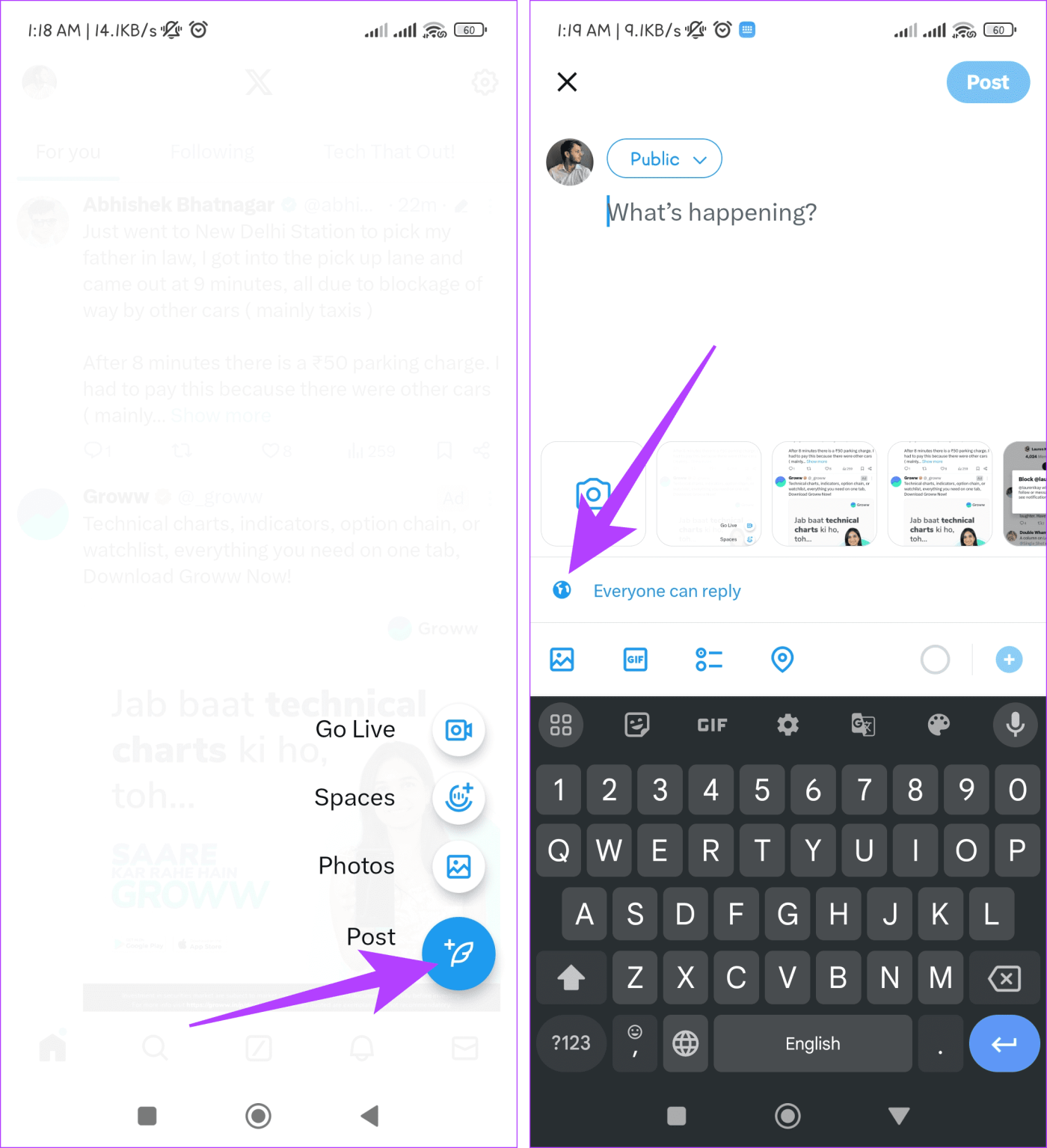
Étape 3 : Choisissez parmi les options mentionnées ci-dessous dans la section Qui peut répondre :
Étape 4 : Écrivez le tweet et appuyez sur le bouton Publier.
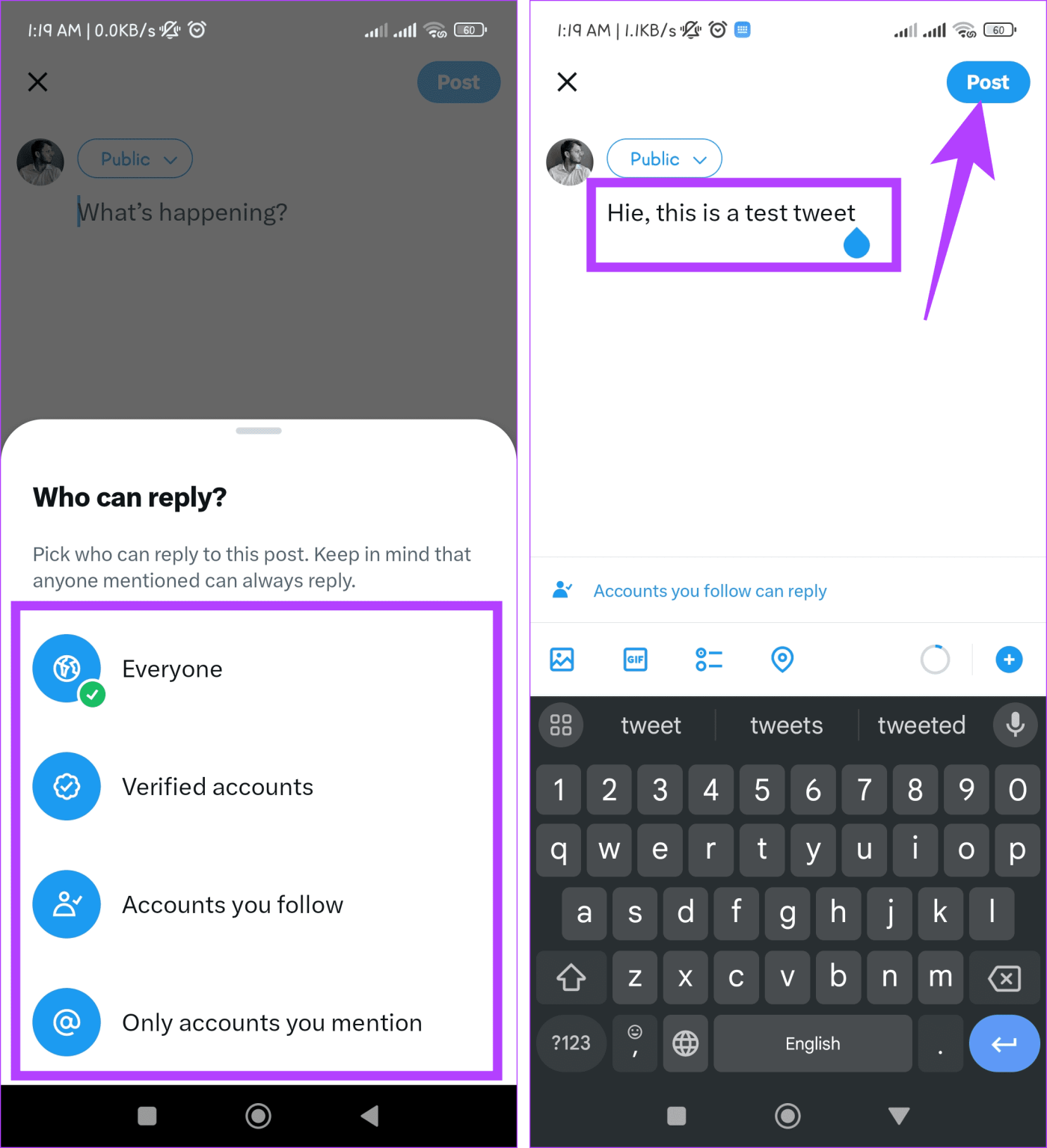
Consultez notre guide pour en savoir plus sur la façon de définir qui peut répondre à votre tweet sur X .
Si vous en avez assez des réponses et mentions de spam constantes, rendre votre compte X privé offre une solution simple. Cela signifie que vous pouvez décider qui peut voir vos tweets et vous parler. Les robots ne peuvent pas vous déranger autant.
Cependant, notez que cela pourrait amener moins de personnes à voir vos publications. Mais le bon côté des choses, cela rendra votre expérience en ligne plus paisible. Pour rendre votre compte X privé, procédez comme suit :
Étape 1 : Accédez à X (anciennement Twitter) sur votre appareil et appuyez sur l'icône de votre profil.

Étape 2 : Choisissez la flèche déroulante à côté de « Paramètres et assistance », appuyez sur « Paramètres et confidentialité » et sélectionnez « Confidentialité et sécurité ».

Étape 3 : Accédez à « Audience et marquage » et activez « Protégez vos publications ».

Lisez aussi : Comment réparer X qui ne fonctionne pas sur iPhone et Android
Si vous avez tout essayé et que vous cherchez toujours un moyen de bloquer les réponses et mentions de spam sur X sans prendre de mesures majeures comme le blocage de comptes, signaler le compte de spam est encore une autre option. Suivez les étapes ci-dessous pour signaler un compte comme spam :
Étape 1 : Ouvrez X et localisez le tweet indésirable.
Étape 2 : Appuyez sur l'icône à trois points sur le tweet et sélectionnez Signaler la publication.
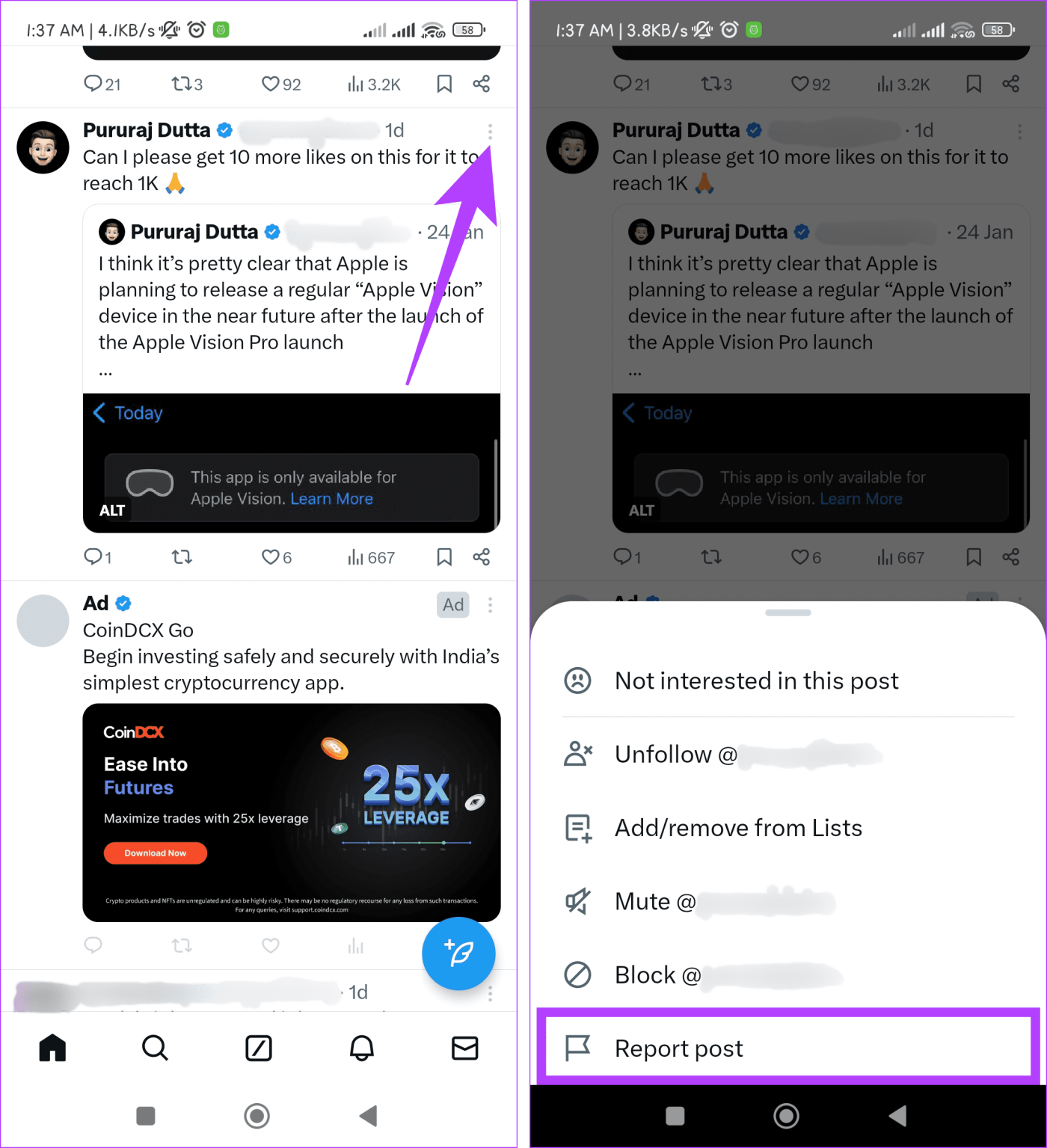
Étape 3 : Faites défiler vers le bas et sélectionnez Spam. Appuyez sur le bouton Suivant, suivi de Terminé pour terminer le rapport.
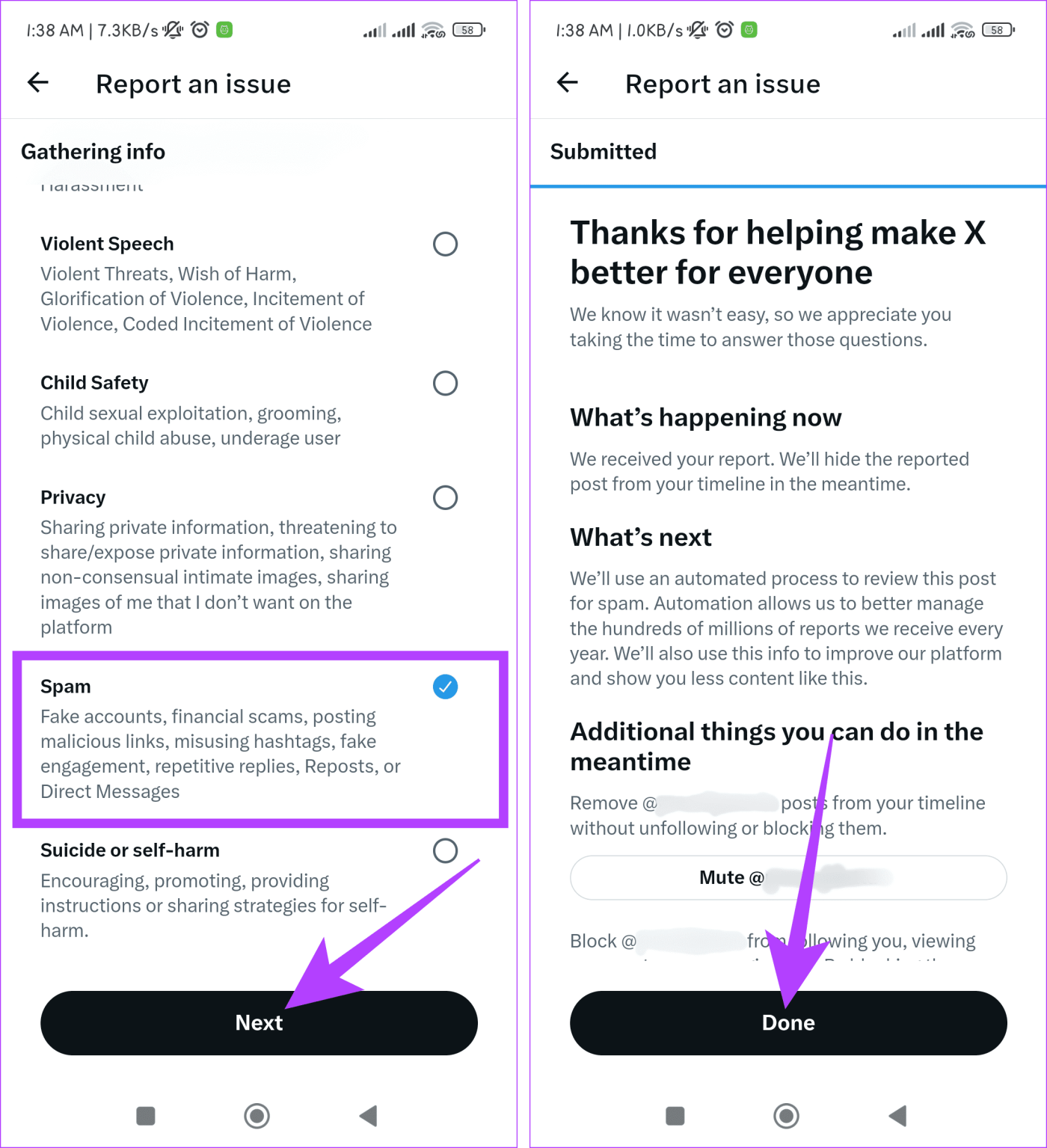
Il est essentiel de vous protéger en ligne, et cela s'étend à la gestion de vos interactions sur X. Apprendre à bloquer les réponses et mentions de spam sur X vous aide à prendre des mesures proactives pour vous protéger des contenus indésirables et du harcèlement potentiel.
Vous êtes confronté au problème du logiciel AMD Adrenalin qui ne fonctionne pas ou ne s
Pour corriger l
Apprenez à maîtriser le chat Zoom, une fonctionnalité essentielle pour les visioconférences, avec nos conseils et astuces.
Découvrez notre examen approfondi de l
Découvrez comment récupérer votre Instagram après avoir été désactivé en suivant nos étapes claires et simples.
Découvrez comment savoir qui a consulté votre profil Instagram avec nos solutions pratiques. Sauvegardez votre vie privée tout en restant informé !
Apprenez à créer des GIF animés facilement avec votre Galaxy S22. Découvrez les méthodes intégrées et des applications pratiques pour enrichir votre expérience.
Découvrez comment changer la devise dans Google Maps en quelques étapes simples pour mieux planifier vos finances durant votre voyage.
Microsoft Teams s
Vous obtenez l








